2019年06月19日更新
【Google Home Mini】YouTubeの音楽を再生/聴く方法!
Google HomeやGoogle Home MIniでYouTubeの音楽を再生することができます。Google HomeとGoogle Home MIniでYouTubeの音楽を再生する方法を紹介して行きます。ペアリング方法まで説明していきます。

目次
- 1Google HomeとGoogle Home miniの違いは?
- 2YouTube music 無料版のメリット/デメリット
- ・メリット
- ・デメリット
- ・YouTube Premium(有料版)のメリット/デメリット
- 3YouTube music 有料版のメリット/デメリット
- ・メリット
- ・デメリット
- 4Googole Home miniでYouTube Premiumをお得に使う方法とは
- ・YouTube music Premium無料体験を利用する
- 5Google Home miniで YouTubeの音楽を聞く方法
- ・Google HomeアプリにYouTube musicを追加しよう
- ・ 実行時の呼びかけ方
- 6スマホを使ってYouTubeの音楽を聞く方法
- ・スマホとBluetoothで接続すればスピーカーとして使用できる!
- 7他にもできるGoogle Home miniで聞く方法
- ・Google Play Musicから音楽を流す
- ・Bluetoothに接続すればスマホ・PCから音楽が流せる
- ・音楽ストリーミングサービスSpotifyを使う
- ・まとめ
- ・合わせて読みたい!Google Homeに関する記事一覧
Google HomeとGoogle Home miniの違いは?
Google Homeとは、Google製の音声認識AI「Google Assistant」搭載のスマートスピーカー(AIスピーカー)で、2017年の10月06日に発売をしています。価格は税込 15,120円で、無線規格は、802.11b/g/n/ac (2.4GHz/5GHz)となっています。
一方で、Google Home MIniですが、Google Home Miniの価格は6480円とお求めやすい価格となっています。Google Homeと比べて、価格の差が半額ほどあります。まず、価格の違いがある事が分かりました。では、つぎは性能について見ていきましょう。
Google Homeの音質面ですが、価格が高いだけあって音楽鑑賞にも適した音質で高音質です。しかしGoogle Home Miniでは、音質は音楽を聴くのには、あまり向いていない音質です。音楽鑑賞ではなく、検索機能を使う方に向いています。
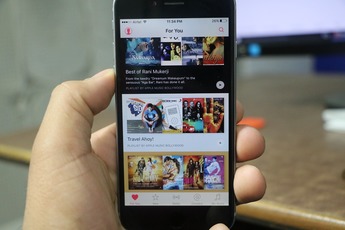 iPhoneでApple Musicを解約退会して自動更新をオフにする方法【無料期間】
iPhoneでApple Musicを解約退会して自動更新をオフにする方法【無料期間】YouTube music 無料版のメリット/デメリット
Google HomeやGoogle Home MIniでYouTubeの音楽を再生する方法を行う前に、YouTube music 無料版に登録をする必要があります。YouTube music 無料版で、音楽を聴く際にYouTube music 無料版のメリットとデメリットを理解しておきましょう。
YouTube music 無料版は、YouTubeを音楽再生に特化させたサービスであります。WEBブラウザ、スマホアプリ、Google Home・Google Home MIniで利用することができ、音楽を再生することができます。もちろん有料版の方もあります。
それでは、Google HomeやGoogle Home MIniで、YouTube music 無料版を使う上でのメリットとデメリットについて、説明をさせていただきます。
メリット
それでは、YouTube music 無料版で音楽を聴く際のメリットから紹介して行きたいと思います。
YouTube music 無料版のメリットを理解しておけば、Google HomeやGoogle Home MIni、Androidオーディオ、Bluetoothスピーカーなどにペアリング・キャストして音楽を快適に聴くことができます。
メリットを知って、Google HomeやGoogle Home MIniとBluetoothスピーカーなどの対応機器とペアリング・キャストして、YouTube music 無料版で音楽を楽しく聴く方法を取っていきましょう。
無料でも曲をフル再生できる
YouTube Musicの無料と有料のどちらでも、音楽をフルで再生することが可能です。
YouTube Musicの無料でも音楽をフル再生で楽しむことができるということは、Google HomeやGoogle Home MIniを使って音楽を再生することが便利になること間違いなしです。
シャッフル再生・曲順再生にも対応
YouTube music無料版でも有料版でも、音楽をシャッフルしたりアルバムの曲順通りに流したり、お気に入りした曲順通りに曲の再生ができます。もちろんシャフル再生の制限も無いので、無限にシャフル再生して音楽を聴くことができます。
リミックス曲・カバー曲の視聴も可能
そして、嬉しいメリットとしてYouTube music無料版でも有料版でもリミックス曲やカバー曲を聴くことができます。このように、YouTube Musicでは、公式の楽曲だけでなく、YouTubeに投稿されている音楽も一緒に聴くことができます。
ですから、他社の音楽配信サービスよりも圧倒的な曲数を誇っており、他のサービスでは聴くことができない音楽までも聴くことができるというメリットがあります。
デメリット
つづきましては、YouTubeMusicの無料で音楽を聴く際のデメリットについて説明をしていきたいと思います。
Google HomeやGoogle Home MIniに対応の機器をペアリング・キャストする場合に、YouTube Musicの無料版のこのデメリットを理解しておけば、実際になにかデメリットで困ることが起きた場合に、それを避けることができます。
それでは、YYouTube Musicの無料で音楽を再生する場合のデメリットを紹介して行きます。
広告が挿入される
YouTube無料版の最大のデメリットは「広告が挿入される」ことです。YouTube Music有料版では、再生時に広告が一切表示されません。
もしGoogle HomeやGoogle Home MIniでYouTubeの音楽を再生する場合は、この広告には注意をしてください。
特定のリクエストの再生・繰り返し再生ができない
また、YouTubeMusic無料版のデメリットでは「特定のリクエストの再生・繰り返し再生ができない」ということがあります。ある特定の曲の再生ができないというデメリットも大きいです。
一曲だけ繰り返し再生をしたい場合は、YouTube Music無料版ではできません。
曲のスキップは1時間に6回まで
たとえば、この曲の二番だけ聴きたい。だとかサビを聴きたいと思った場合にスキップをするという手があります。しかし、YouTube Music無料版では「曲のスキップは1時間に6回まで」という制限がかかってしまいます。
一時間経てば、またスキップを6回使うことができます。
YouTube Premium(有料版)のメリット/デメリット
YouTube Premiuとは、YouTube Musicの有料プランの全機能にさらにプラスして、Youtubeの動画が広告なし、バックグラウンド再生可能、オフライン再生可能、オリジナル作品視聴可能になったサービスなのです。
Google HomeやGoogle Home MIniでYouTubeの音楽を再生する際、YouTube Premiuを利用する場合もあると思われます。
そこで、YouTube Premiuのメリット・デメリットを理解すれば、BluetoothスピーカーやAndroidオーディオでの対応機器でのペアリング・キャスト後の操作が快適に行くでしょう。それではつぎのステップではYouTube Premiuについて詳しく見ていきましょう。
 LINE MUSICは無料期間の後は自動課金される?料金プランや機能・有料プランについて解説
LINE MUSICは無料期間の後は自動課金される?料金プランや機能・有料プランについて解説YouTube music 有料版のメリット/デメリット
YouTube Premiuのメリット・デメリットを一つ一つ説明をしていきたいと思います。
メリット
まずは、YouTube Premiuアプリのメリットから紹介します。
メリットを3つほど挙げますので、YouTube PremiuアプリとGoogle Homeを連携して、BluetoothスピーカーやAndroidオーディオなどの対応機器とペアリング・キャストして、このメリットを思う存分楽しんでいきましょう。
広告の非表示
YouTube Premiuでは、広告が表示されません。
YouTube無料版ではGoogle Homeのペアリング先のAndroidオーディオやBluetoothスピーカーでの対応機器で、広告のうるさい音楽がかかってしまいます。このようなことにならないので、快適にYouTubeの音楽を聴くことができます。
バックグラウンドでの再生
YouTube Premiuは、バックグラウンドでの再生が可能です。オフライン再生音楽をバックグラウンドで再生しながら、他に何か作業をすることができます。
アプリ内でオフライン再生
YouTube Premiuアプリ内で、音楽をあらかじめダウンロードしておけば、オフライン再生が可能になります。無料版では、オフライン再生ができませんので通信料がかかってしまっていました。
しかしYouTube Premiuは、オフライン再生が可能なので通信料を節約することができます。オフライン再生で、Google Homeを使って楽しむこともできます。YouTube自体には、オフライン再生が無いのですごく便利な機能なのです。
デメリット
Youtube Premiuのメリットを紹介しましたが、Youtube Premiuのデメリットもあります。それでは、Youtube Premiuのデメリットを二つほど紹介して行きます。
月額料金が他社と比べると割高
Youtube Premiuの月額料金は、1180円となっています。Spotify Premiumでは980円、AWA Musicは960円です。他の音楽サービスと比較すると、Youtube Premiuは価格が高いのです。
Youtube Premiuにしかない魅力もありますが、音楽に特化したサービスとなると、正直Spotifyなどの方が配信数などが多いのが現状です。Youtube Premiuの価格が高いというのが一番最初のデメリットでした。
iPhoneで登録すると月額料金が跳ね上がる
Youtube Premiuの月額料金、実は登録する端末で変わるのです。iPhoneでYoutube Premiuに登録すると通常よりも価格が高くなります。
AndroidやPCで、Youtube Premiuに登録した場合は月額 1,180円ですが、iPhoneでYoutube Premiuに登録した場合、月額 1,550円となります。Youtube Premiuを登録する場合は、登録する端末に気をつけてください。
 LINE MUSIC有料会員は「ビッグエコー」のカラオケ室料が2時間無料!お試し体験も利用可
LINE MUSIC有料会員は「ビッグエコー」のカラオケ室料が2時間無料!お試し体験も利用可Googole Home miniでYouTube Premiumをお得に使う方法とは
そこで、YouTube Premiumをお得に使える方法があるのです。Googole Home miniでYouTube Premiumを使う際に、少しでもお金を使わずにYouTube音楽を楽しむ方法がありますので、その方法を紹介して行きたいと思います。
YouTube music Premium無料体験を利用する
YouTube Premiumに一度も登録したことが無い人に限り、YouTube Premium無料体験を利用することができます。YouTube Music Premiumの1ヶ月無料体験を利用して、節約していきましょう。
 【Androidスマホ】対応Bluetoothコーデックの確認と高音質で音楽を聴く方法を解説
【Androidスマホ】対応Bluetoothコーデックの確認と高音質で音楽を聴く方法を解説Google Home miniで YouTubeの音楽を聞く方法
ここからは、Google Home miniでYouTubeの音楽を聞く方法を紹介します。
Google HomeアプリにYouTube musicを追加しよう
Google Homeアプリを起動してもすぐには、YouTube music始めることはできません。YouTube musicを追加しなければなりません。
Google Homeアプリを起動して、左下のホームボタンをタッチします。
つづいて、設定をタッチしていきます。
つぎに、リンクされたメディアアカウントをタッチします。
最後に、YouTube musicをタッチして追加してください。そうしましたら、これでAndroidオーディオやBluetoothスピーカーなどの対応機器とキャスト・ペアリングして、音楽を再生することができます。
実行時の呼びかけ方
以前は、音楽を再生する際にGoogle Homeの設計上YouTubeはChromecastにキャストしなければなりませんでした。ChromecastにYouTubeの動画をキャストする。キャストしたものから再生するということをしていました。
このキャスト方法は、手間がかかってしまうので不評でした。そこでYouTube Musicというものが登場しました。YouTube Musicでキャストすることが無くなったのです。つまりキャストしなくても、簡単に音楽を再生することが可能になりました。
実行時の呼びかけ方は「何か音楽をかけて」「〇〇(歌手名)をかけて」「××(曲名)をかけて」と話しかけるだけです。キャストすることなく、音声コマンドで実行することが可能になりました。
 インスタグラムのストーリーの音楽スタンプ「MUSIC」でBGMを流せる!使い方を解説
インスタグラムのストーリーの音楽スタンプ「MUSIC」でBGMを流せる!使い方を解説スマホを使ってYouTubeの音楽を聞く方法
つぎは、スマホを使ってYouTubeの音楽を聞く方法を紹介します。スマホを使えば、AndroidオーディオやBluetoothスピーカーなどの対応機器とペアリングすることが可能になります。
スマホとBluetoothで接続すればスピーカーとして使用できる!
お使いのスマホとBluetoothでペアリング接続すればAndroidオーディオなどの対応スピーカーとして使用できるので、YouTube musicをもっと楽しく聴けることが可能です。
Android接続方法
AndroidとBluetoothスピーカーやAndroidオーディオなどの対応機器とのペアリング方法を説明します。AndroidスマホからBluetoothの設定を表示し「Google Home mini」をタッチして接続します。
ペアリング済みデバイスに表示されれば接続完了です。同じように、BluetoothスピーカーやAndroidオーディオなどもこの方法でペアリングしていきましょう。
iPhone接続方法
iPhone接続方法を行います。まず設定をタッチします。
つぎにペア設定されたBluetoothデバイスをタッチします。
ここから、ペア設定モードを有効にするをタッチします。
あとは、BluetoothスピーカーやAndroidオーディオなど対応機器を接続して、接続済みとなればOKです。
 Mac版Audacityでの音楽編集方法!インストールからMP3/WAV書き出しまで徹底解説
Mac版Audacityでの音楽編集方法!インストールからMP3/WAV書き出しまで徹底解説他にもできるGoogle Home miniで聞く方法
Google Home miniで音楽を聴く方法はまだまだあります。その方法を紹介します。
Google Play Musicから音楽を流す
Google Play Musicで音楽を聴くこともできます。その場合は、Google Play Musicを選択して追加すれば、Google Home miniで、Google Play Musicを流すことができます。
Bluetoothに接続すればスマホ・PCから音楽が流せる
Bluetoothに接続さえすれば、BluetoothスピーカーやAndroidオーディオはもちろん、スマホ、PCから音楽を流すことができます。
音楽ストリーミングサービスSpotifyを使う
Spotifyにも対応しています。Spotifyに会員登録している人は、是非Spotifyを使って音楽を流していきましょう。
まとめ
以上が、【Google Home Mini】YouTubeの音楽を再生/聴く方法!の記事でした。Google Home Miniを使えば、さまざまな音楽を流すことができます。それでは、この記事を参考にしてGoogle Home Miniを使いこなしてください。
合わせて読みたい!Google Homeに関する記事一覧
 Google HomeとChromecastを連携してテレビを音声操作する方法
Google HomeとChromecastを連携してテレビを音声操作する方法 Google Homeアプリの使い方をくわしく解説!
Google Homeアプリの使い方をくわしく解説! 【iPhone】Google Homeの設定方法を解説!
【iPhone】Google Homeの設定方法を解説! 「OK Google 電気つけて」で電気をつける方法!Google Homeで操作するには?
「OK Google 電気つけて」で電気をつける方法!Google Homeで操作するには?






























